Windows7系统资源管理器经常重启怎么办?下面小编给大家分享一篇Windows7系统资源管理器经常重启的解决方法,希望可以给大家一些帮助或建议。
步骤一:启动系统配置实用程序
1、使用具有管理员权限的帐户登录到计算机。
2、单击“开始”,在“开始搜索”框中键入msconfig,然后按Enter。
如果系统提示您输入管理员密码或进行确认,请键入密码或单击“继续”。
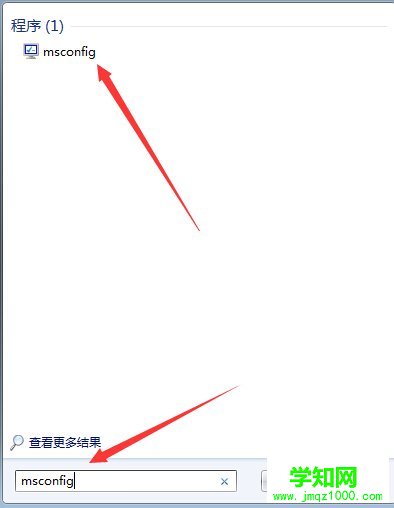
步骤二:配置“有选择的启动”选项
1、在“常规”选项卡上,单击“有选择的启动”。
2、在“有选择的启动”下,单击以清除“加载启动项”复选框。
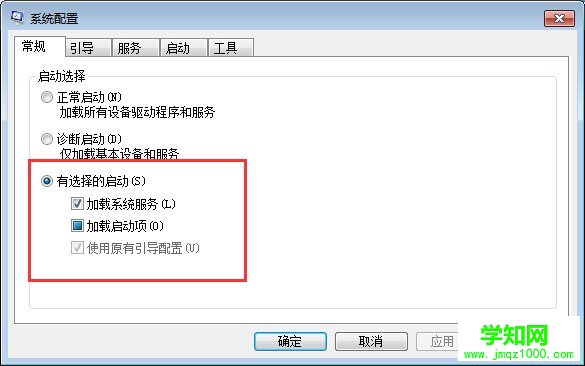
3、单击“服务”选项卡,单击以选择“隐藏所有 Microsoft服务”复选框,然后单击“全部禁用”。
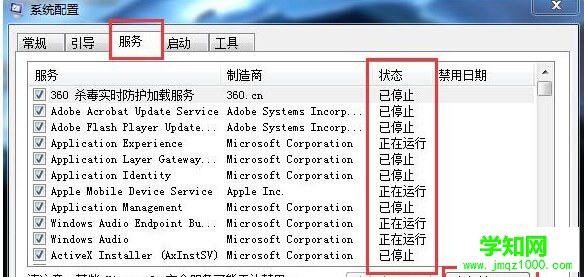
4、单击“启用”标签卡,然后点击“全部禁用”并确定。
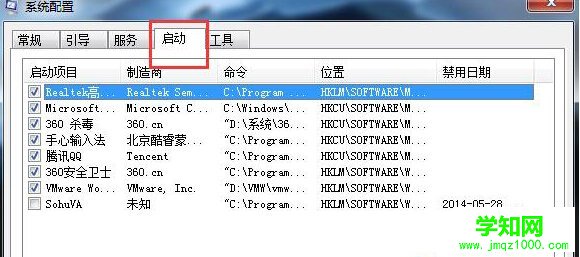
5、然后单击“重新启动”。
步骤三:登录 Windows
1、如果得到提示,请登录 Windows。
2、当您收到以下消息时,请单击以选中“在 Windows启动时不显示此信息或启动系统配置实用程序”复选框,然后单击“确定”。
在计算机启动后,测试并查看问题是否依然出现。
郑重声明:本文版权归原作者所有,转载文章仅为传播更多信息之目的,如作者信息标记有误,请第一时间联系我们修改或删除,多谢。
新闻热点
疑难解答